Surface Go 3 Pantalla Negra: Cómo Solucionarlo
 La pantalla negra en el Surface Pro 3 es un problema común, y es prevalente en toda la serie Surface e incluso en computadoras en general. Este error surge por varias razones, pero a menudo los usuarios ven una pantalla negra en el Surface 3 después de iniciar sesión.
La pantalla negra en el Surface Pro 3 es un problema común, y es prevalente en toda la serie Surface e incluso en computadoras en general. Este error surge por varias razones, pero a menudo los usuarios ven una pantalla negra en el Surface 3 después de iniciar sesión.
Los íconos del escritorio no aparecen, aunque el Administrador de tareas y el Explorador de archivos son accesibles en la mayoría de los casos, aunque por un breve periodo. La pantalla negra de la muerte de Microsoft Surface requiere esfuerzo para solucionar y no desaparecerá por sí sola.
¿Por qué mi Microsoft Surface Go 3 se queda en una pantalla negra con un cursor?
Un problema de pantalla negra en el Surface Go 3, con un cursor o sin él, generalmente es causado por problemas con la batería o el plan de energía. Si la batería ha estado expuesta a un clima frío, no retendrá carga.
Aparte de eso, te encontrarás con una pantalla negra en Surface Go 3 con logotipo si se han instalado controladores gráficos desactualizados, corruptos o incompatibles. Por último, no podemos ignorar la posibilidad de programas en conflicto y problemas hardware.
¿Cómo soluciono una pantalla negra en mi Surface Go 3?
Antes de comenzar con las soluciones ligeramente más complejas, prueba primero estas rápidas:
- Mantén presionado el botón de Encendido en el dispositivo durante 15-20 segundos hasta que aparezca el logotipo de Windows, luego suéltalo y deja que el Surface Go 3 inicie normalmente. Esto también ayuda con la pantalla negra de la muerte del Surface Pro 4.
- Conecta el teclado y presiona Ctrl + Shift + B para reiniciar los gráficos. También desconecta cualquier USB-C u otros periféricos.
- En caso de que el Surface Go 3 se haya apagado en medio del trabajo, carga el dispositivo por un tiempo. Aunque Windows puede indicar que la batería está suficientemente cargada, mantén el cable de alimentación conectado y luego enciende el dispositivo.
- Verifica si hay actualizaciones pendientes de Windows e instálalas.
- Calienta el Surface Go 3 utilizando un soplador suave o un secador de pelo. Te recomendamos tener cuidado con esto y no exponer el dispositivo a demasiado calor.
Si nada de esto funciona, dirígete a las soluciones que se enumeran a continuación. Consejo Si el dispositivo Surface Go 3 no se enciende en absoluto y te enfrentas a una pantalla negra, inicia Windows en Modo Seguro y ejecuta las soluciones que se enumeran a continuación.
1. Desinstalar programas en conflicto
-
Presiona Windows + I para abrir Configuración, ve a Aplicaciones desde el panel de navegación y haz clic en Aplicaciones instaladas a la derecha.
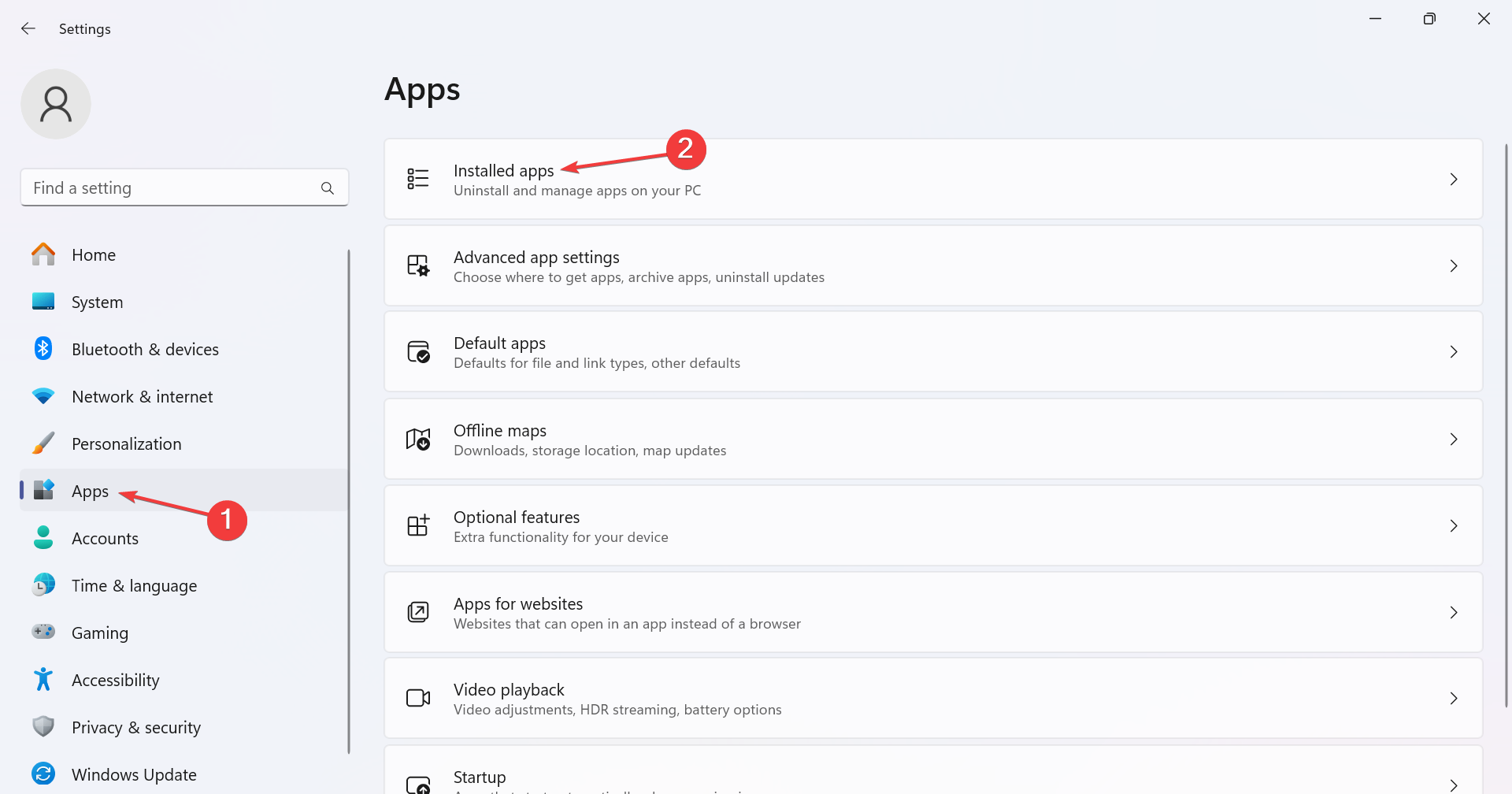
-
Haz clic en los puntos suspensivos junto a cualquier aplicación instalada recientemente y selecciona Desinstalar en el menú desplegable.
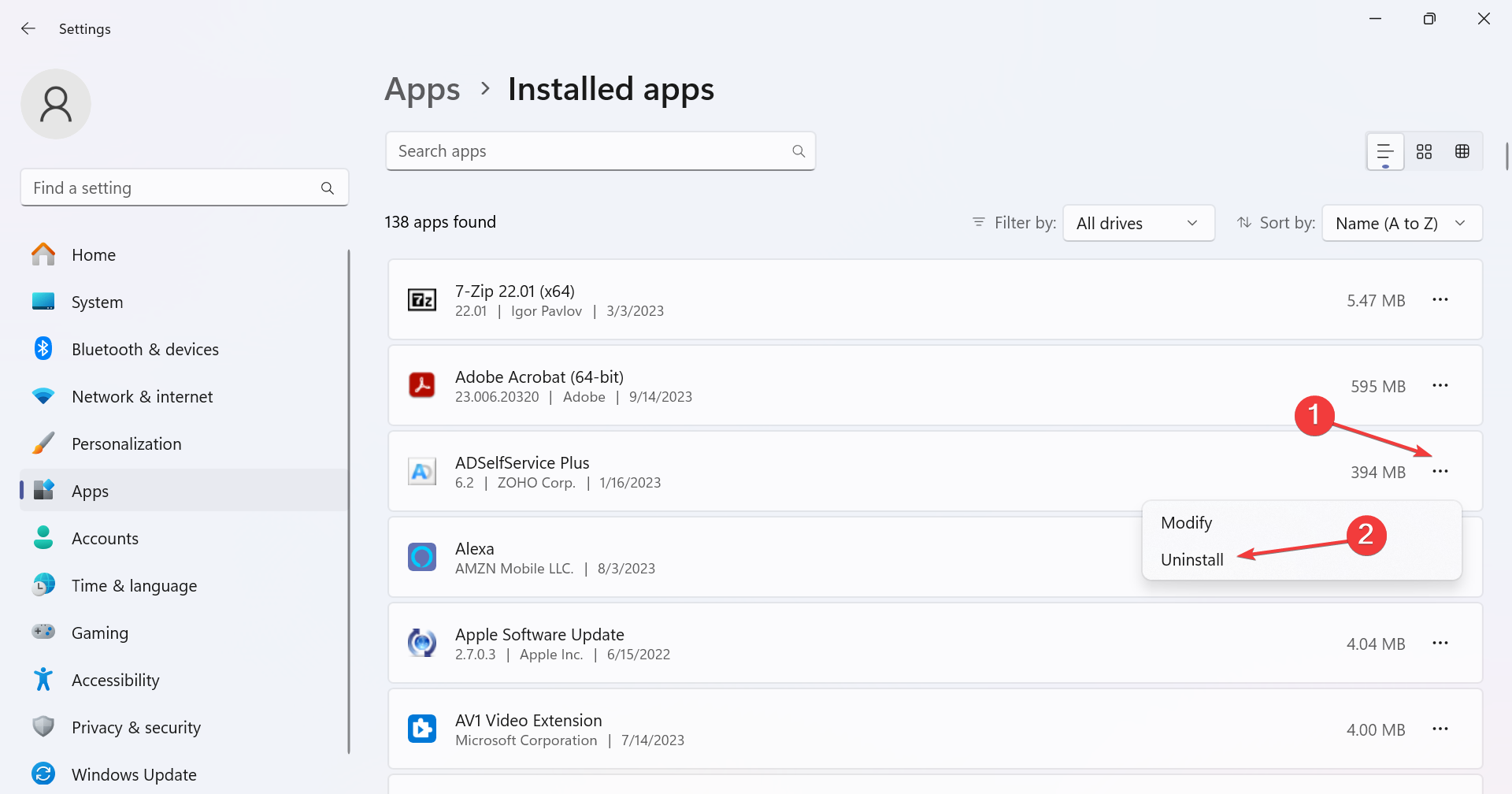
- Nuevamente, haz clic en Desinstalar en el aviso de confirmación.
Cuando te enfrentas a una pantalla negra en Surface Go 3 con cursor, a menudo es una aplicación problemática instalada la que está a la culpa. Aquí hay algunas que se informaron como causantes del problema:
- Explorer Patcher
- WSE Vosteran
- Search Protect
2. Actualizar el controlador gráfico
-
Presiona Windows + R para abrir Ejecutar, escribe devmgmt.msc en el campo de texto y presiona Enter.
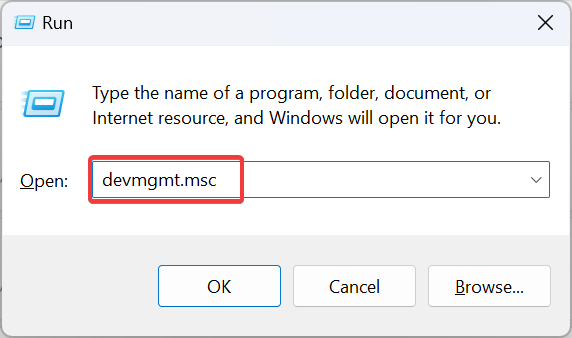
-
Expande la entrada Adaptadores de pantalla, haz clic derecho en el adaptador en uso y selecciona Actualizar controlador.
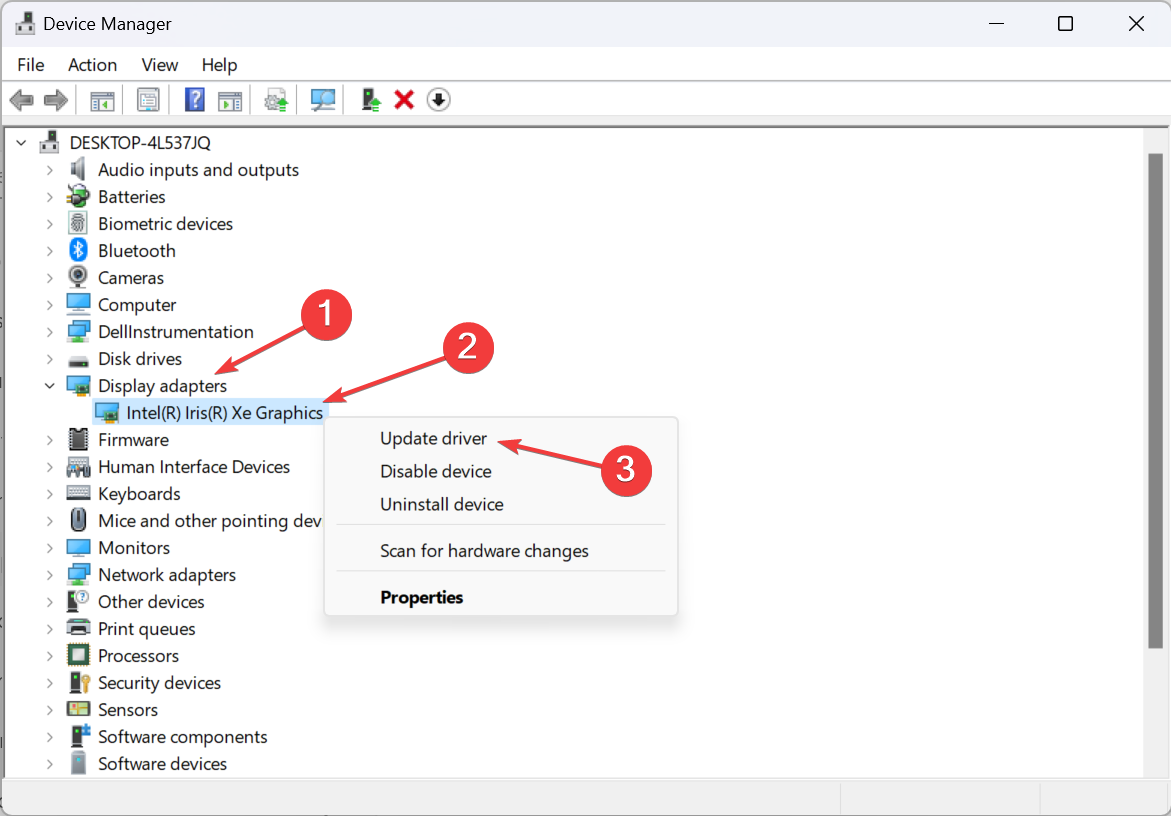
-
Ahora, haz clic en Buscar automáticamente controladores y espera a que Windows instale la mejor versión disponible almacenada localmente.
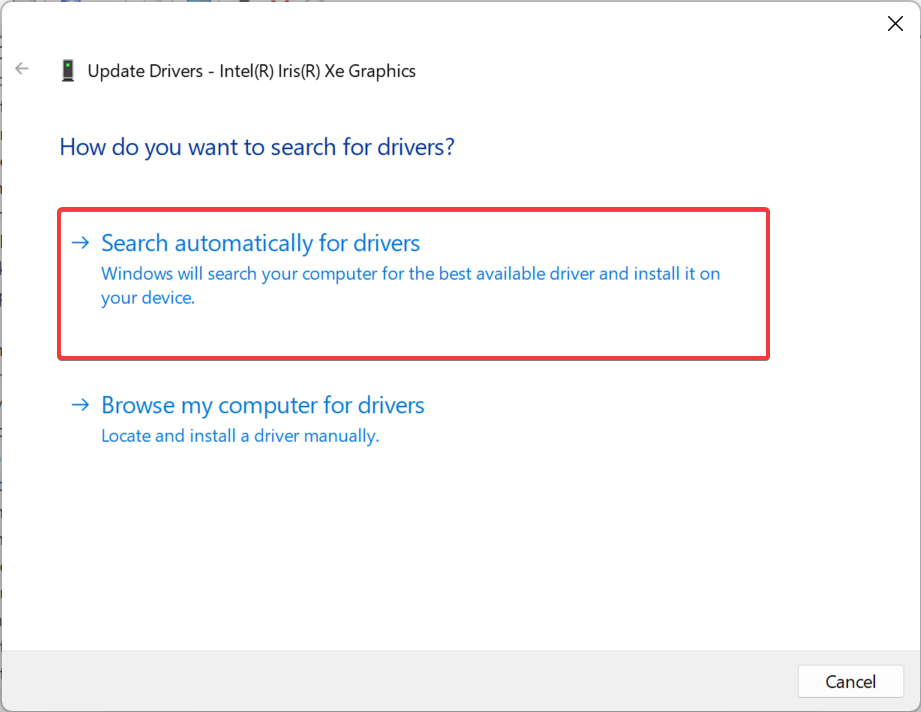
- Reinicia el dispositivo en modo normal y verifica si la pantalla negra del Surface Go 3 desaparece.
Cuando encuentres la pantalla negra de Microsoft Surface, pero las luces del teclado se encienden, podría ser el gráfico el culpable. Actualiza el controlador gráfico y las cosas deberían comenzar a funcionar.
Si eso no funciona, dirígete al sitio web del fabricante, descarga la última versión e instala el controlador manualmente. O podría verificar el sitio oficial de Intel para el controlador.
3. Configurar el dispositivo para que entre en modo de suspensión en lugar de hibernación
- Presiona Windows + S para abrir el menú Buscar, escribe Panel de Control en el campo de texto y haz clic en el resultado relevante.
-
Selecciona Sistema y Seguridad.
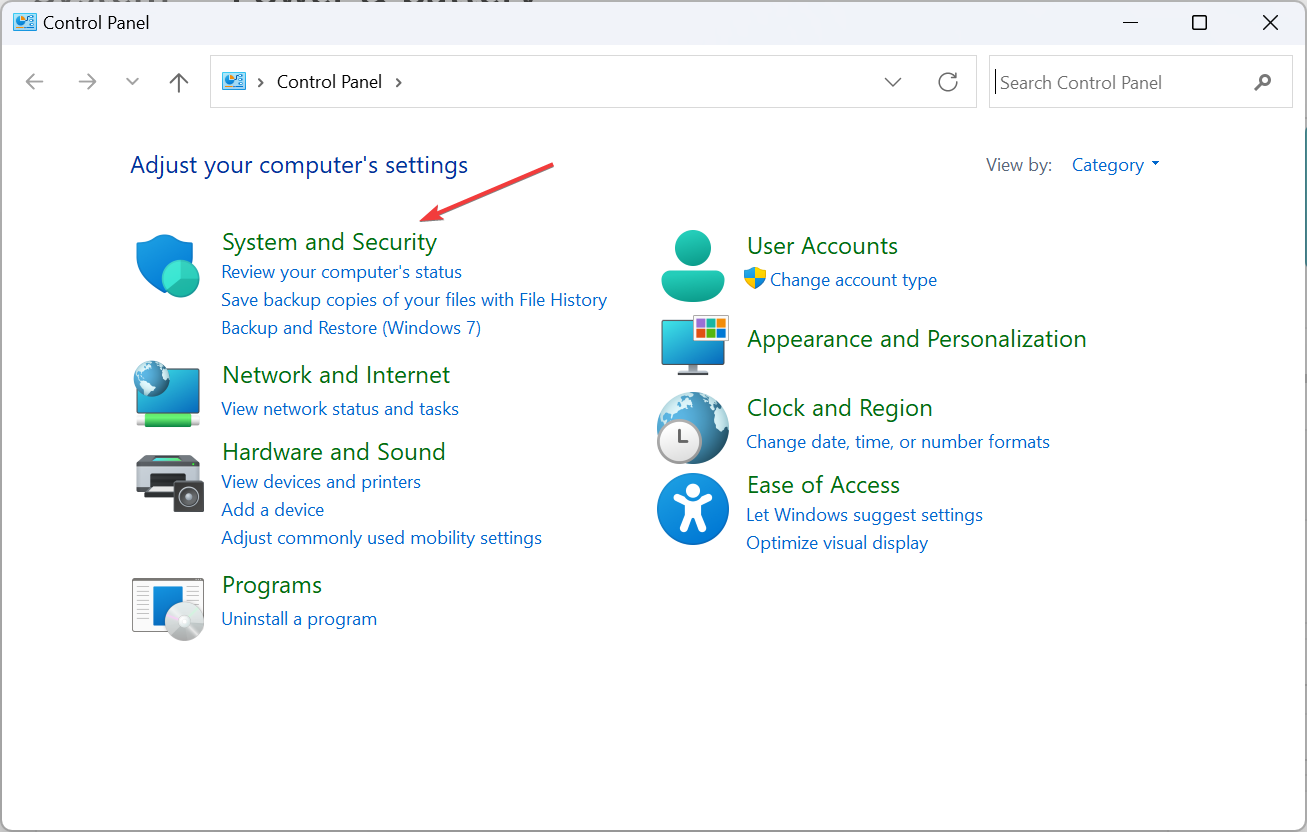
- Ahora, haz clic en Opciones de energía.
-
Haz clic en Elegir lo que hace el cierre de la tapa desde el panel de navegación.
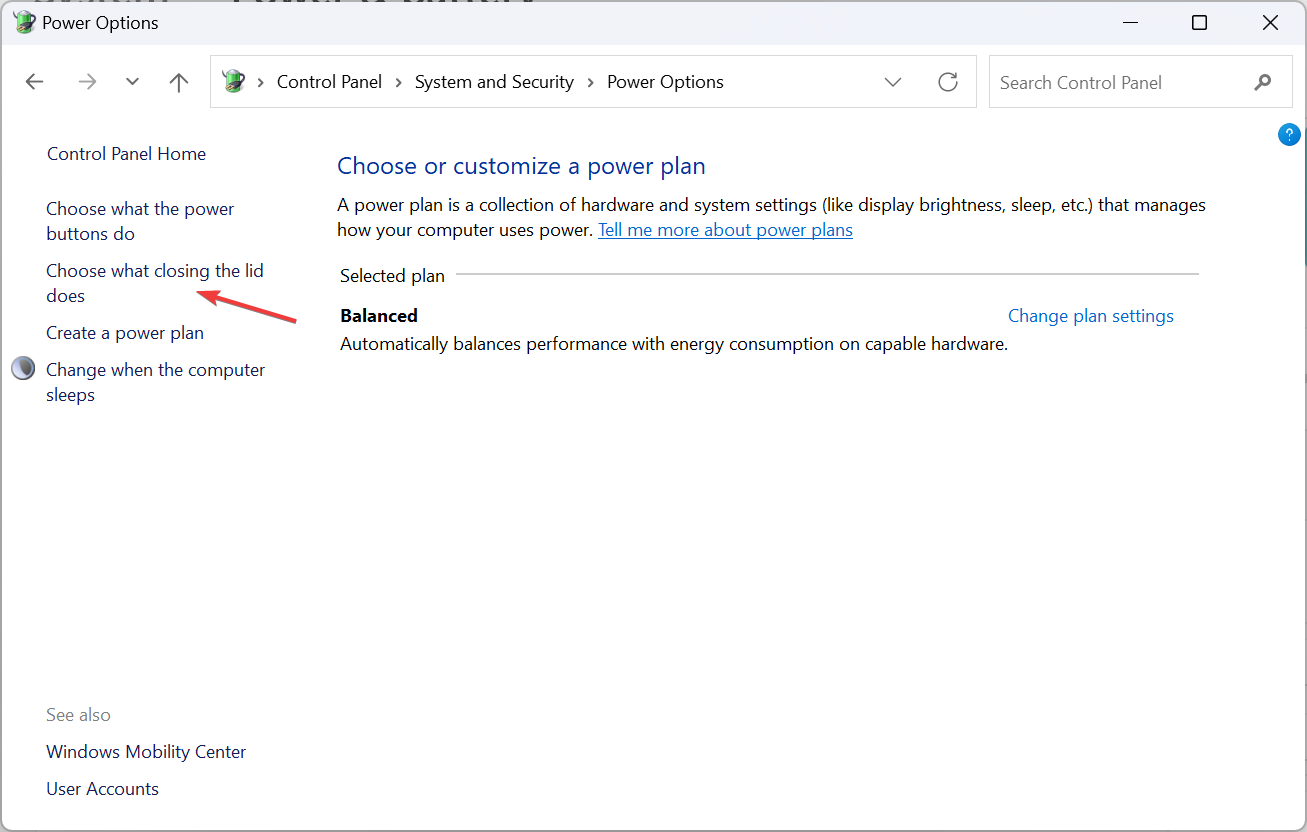
-
Selecciona el modo de Suspensión en todos los menús desplegables si Hibernar es la configuración actual y luego haz clic en Guardar cambios.
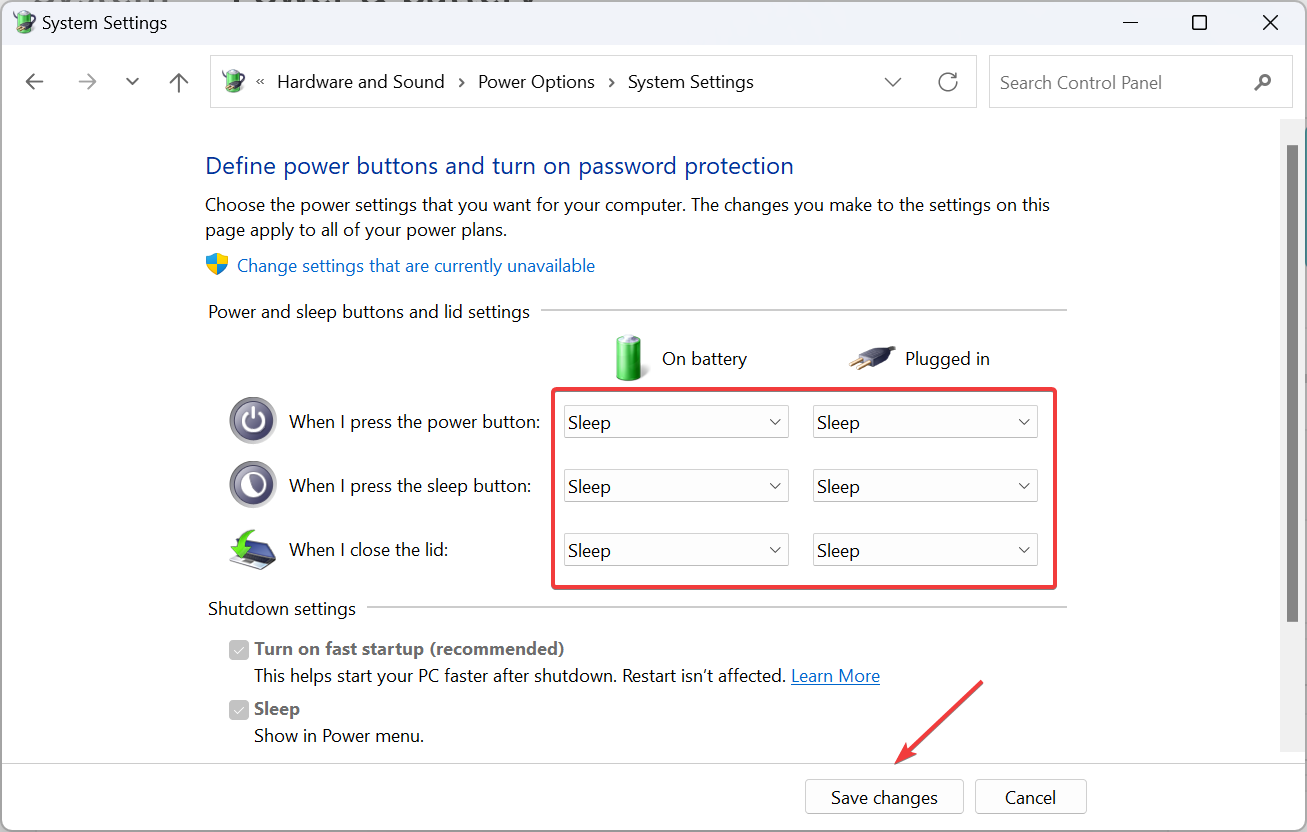
4. Restablecer el plan de energía
-
Presiona Windows + R para abrir Ejecutar, escribe control en el campo de texto y haz clic en OK.
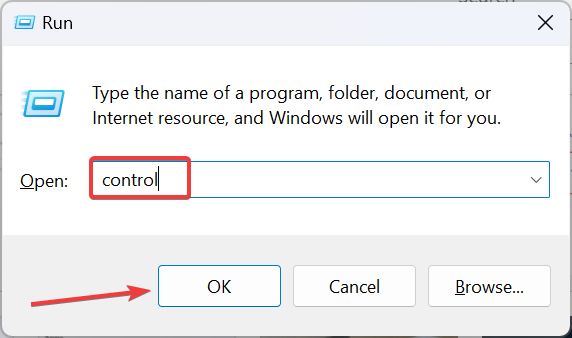
- Ahora, haz clic en Sistema y Seguridad.
-
Selecciona Opciones de energía.
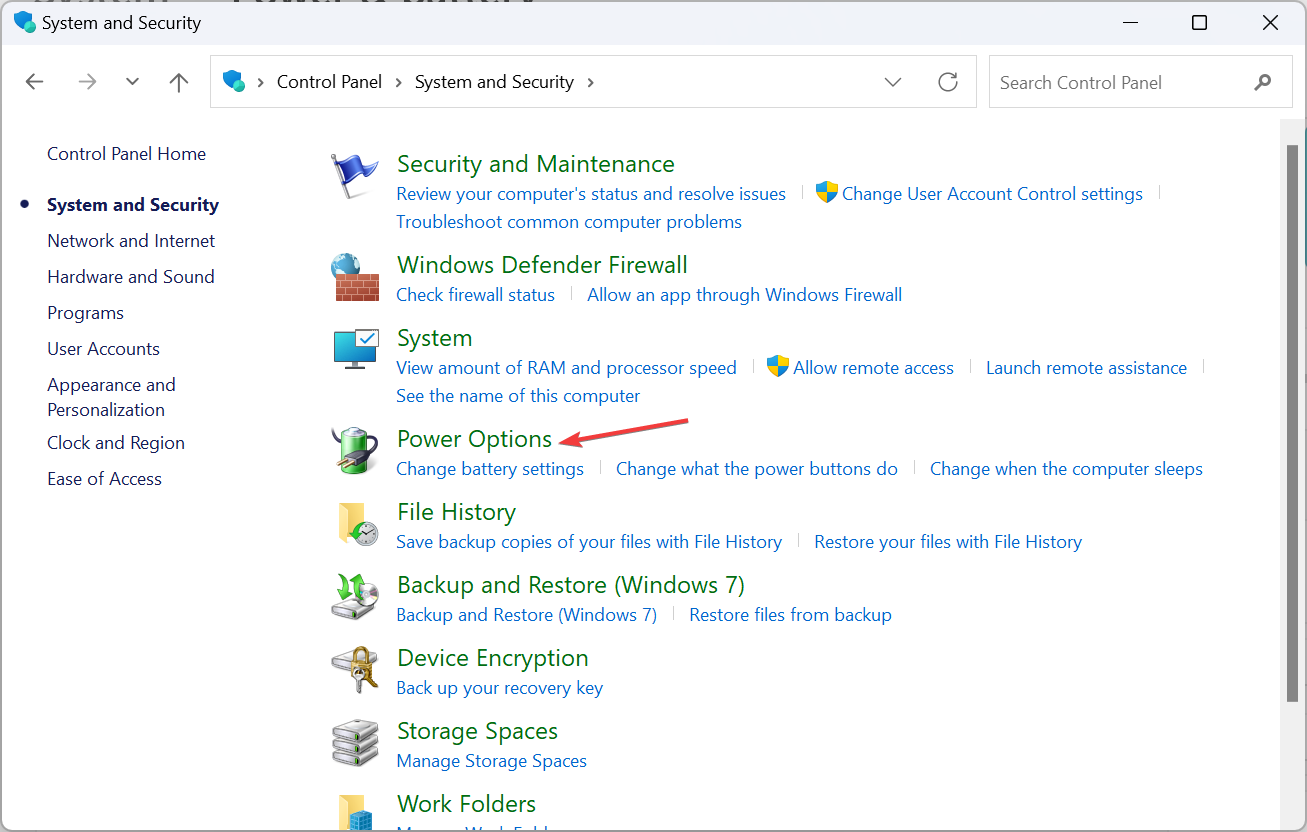
-
Haz clic en Cambiar la configuración del plan junto al plan de energía seleccionado.
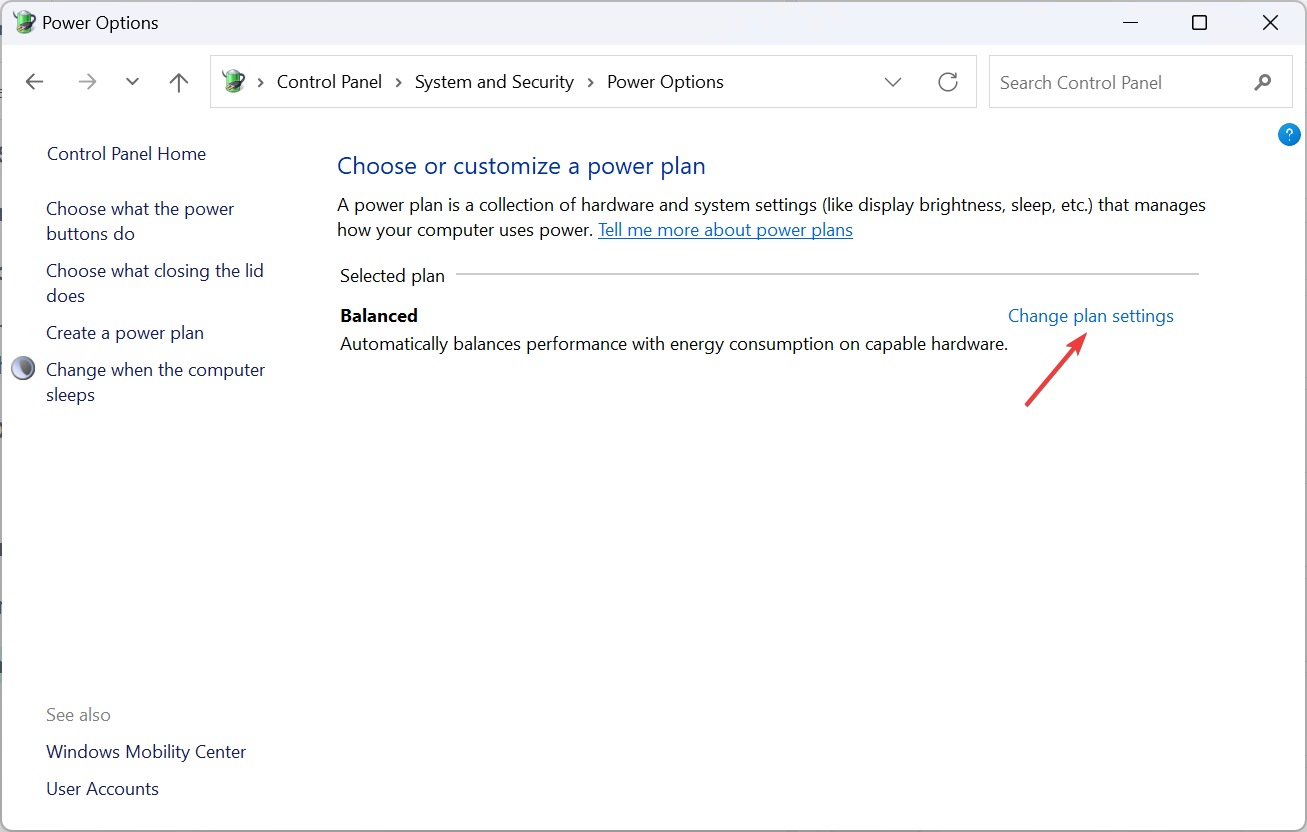
-
A continuación, haz clic en Restaurar la configuración predeterminada para este plan.
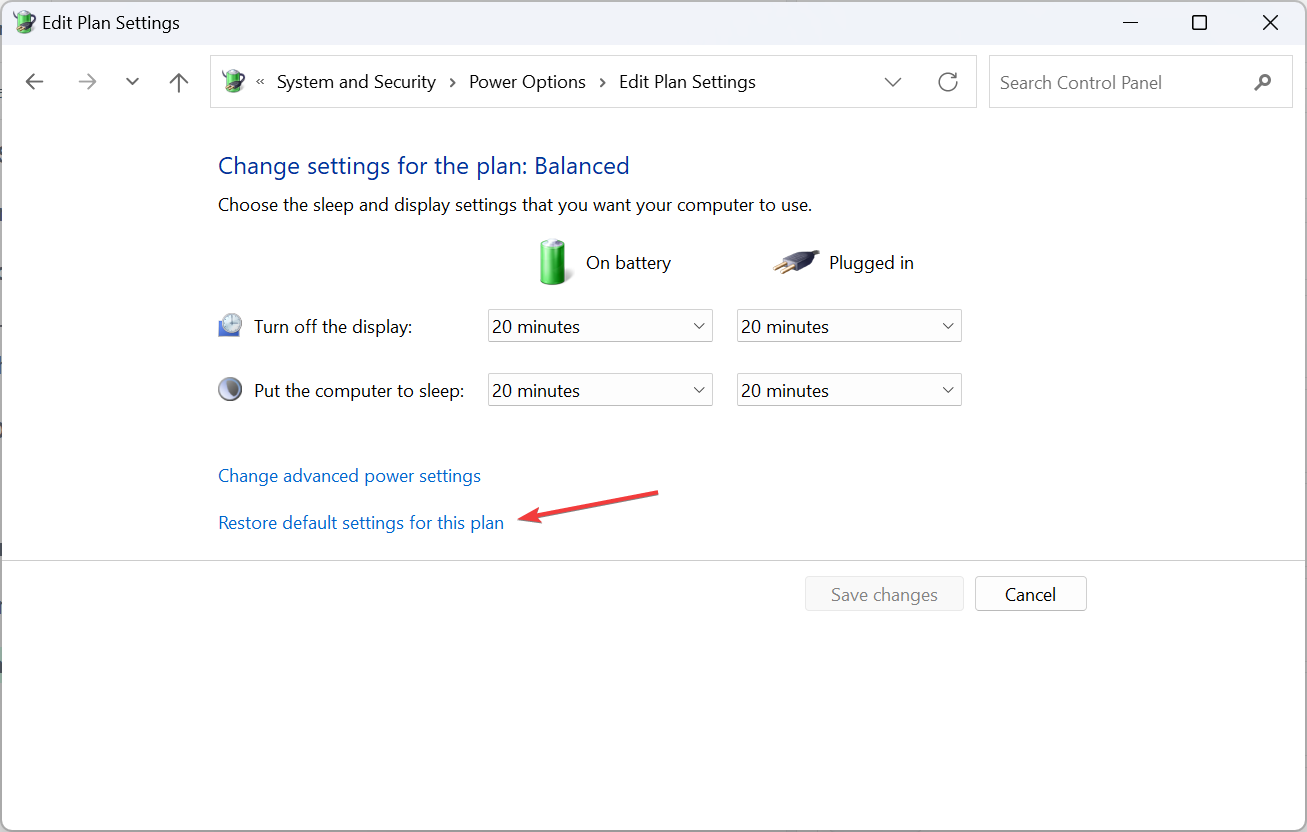
- Haz clic en Sí en el aviso de confirmación que aparece. Lee más sobre este tema
- Microsoft lanzará sus últimos Surface Copilot+ PCs para aulas el 22 de julio
- Microsoft impulsa una actualización importante de firmware para Surface Pro 11 y Laptop 7
- Microsoft promociona Surface, Copilot+ PCs como las mejores opciones para editores de video y cineastas
- Microsoft puede lanzar PCs Surface con chips Arm de AMD en 2026
5. Restablecer el dispositivo
Si el Surface Go no se enciende o muestra una pantalla negra y nada más funciona, la última opción es restablecer el dispositivo Windows.
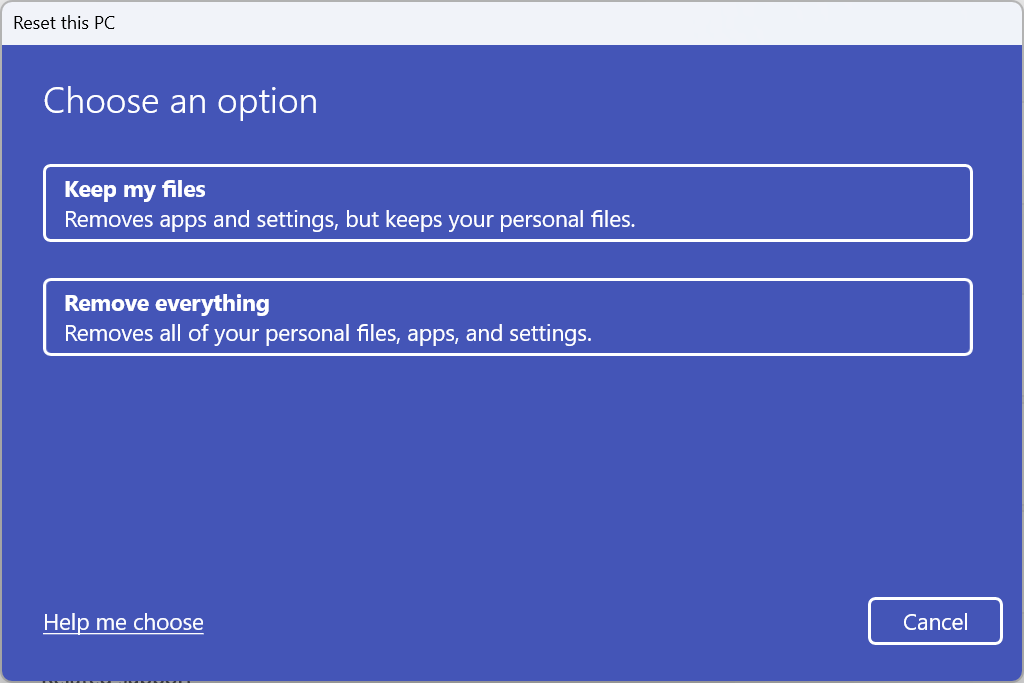 Esto eliminará todos los datos, por lo que se recomienda que hagas una copia de seguridad usando un dispositivo de almacenamiento externo o una solución de copia de seguridad de datos confiable.
Esto eliminará todos los datos, por lo que se recomienda que hagas una copia de seguridad usando un dispositivo de almacenamiento externo o una solución de copia de seguridad de datos confiable.
Cuando te enfrentas a problemas de pantalla negra de muerte del Surface Go 3, a menudo es la fuente de alimentación, configuraciones, controladores o componentes de hardware defectuosos los que están a la culpa. Para problemas con la fuente de alimentación, podrías enfrentar problemas de carga en el dispositivo Surface. Pero ¡todo se puede arreglar!
Por último, puedes contactar a un centro de servicio local o soporte de Microsoft para más ayuda.
Si tienes alguna consulta o deseas compartir lo que te funcionó, deja un comentario a continuación.













